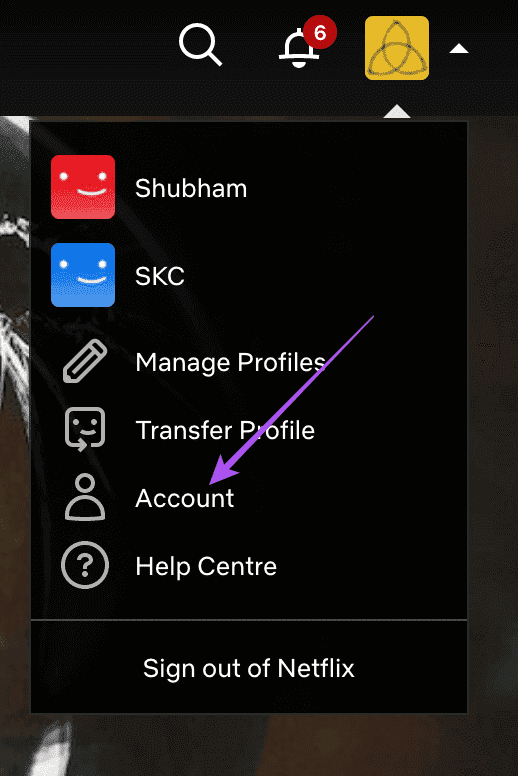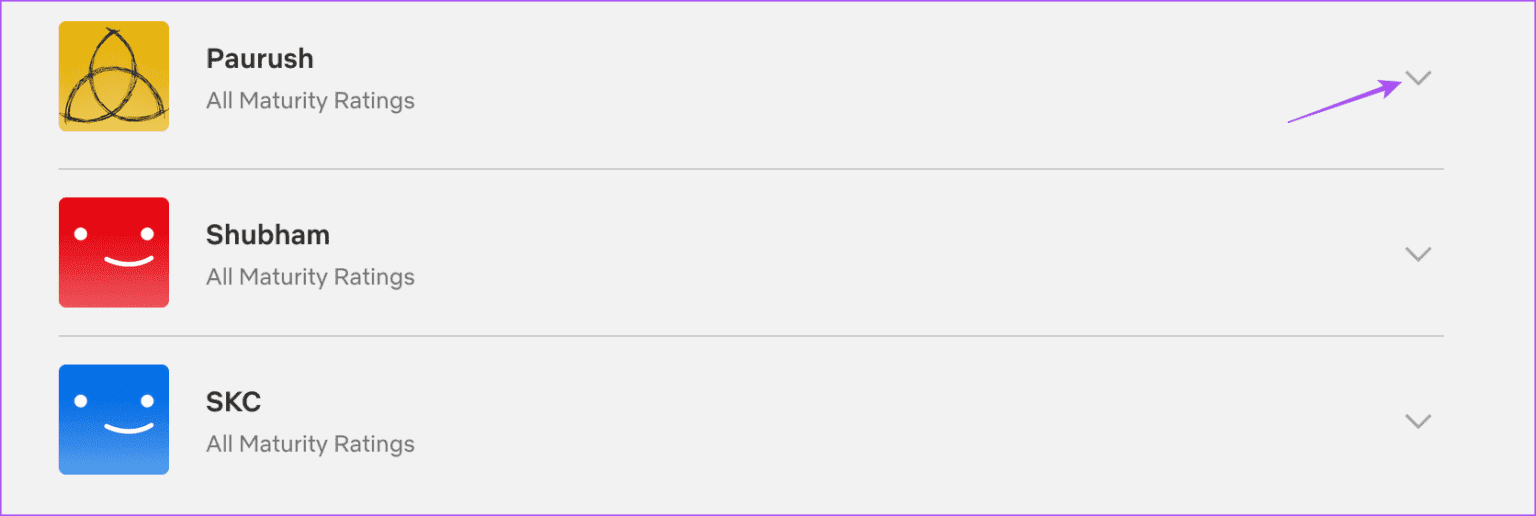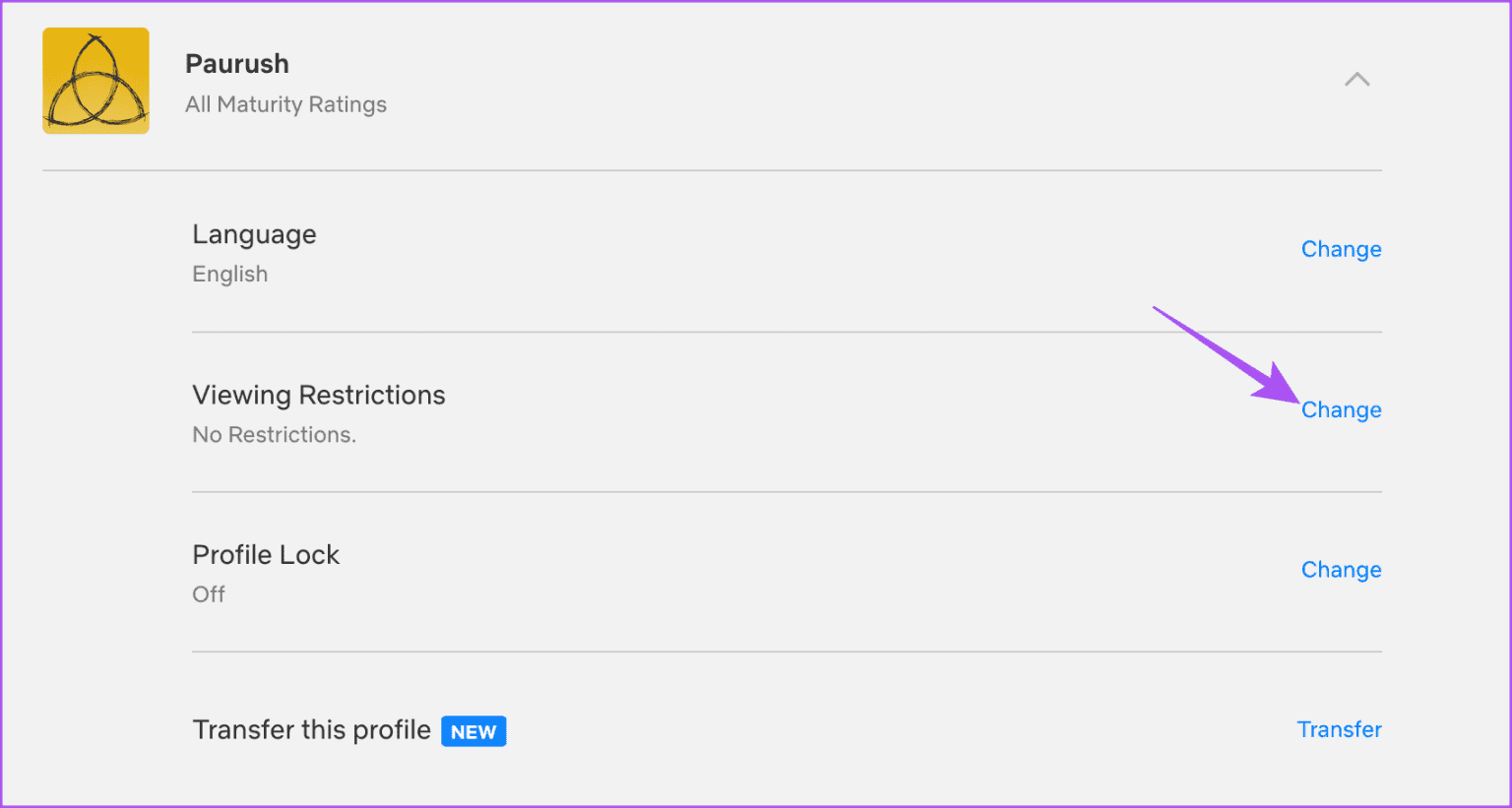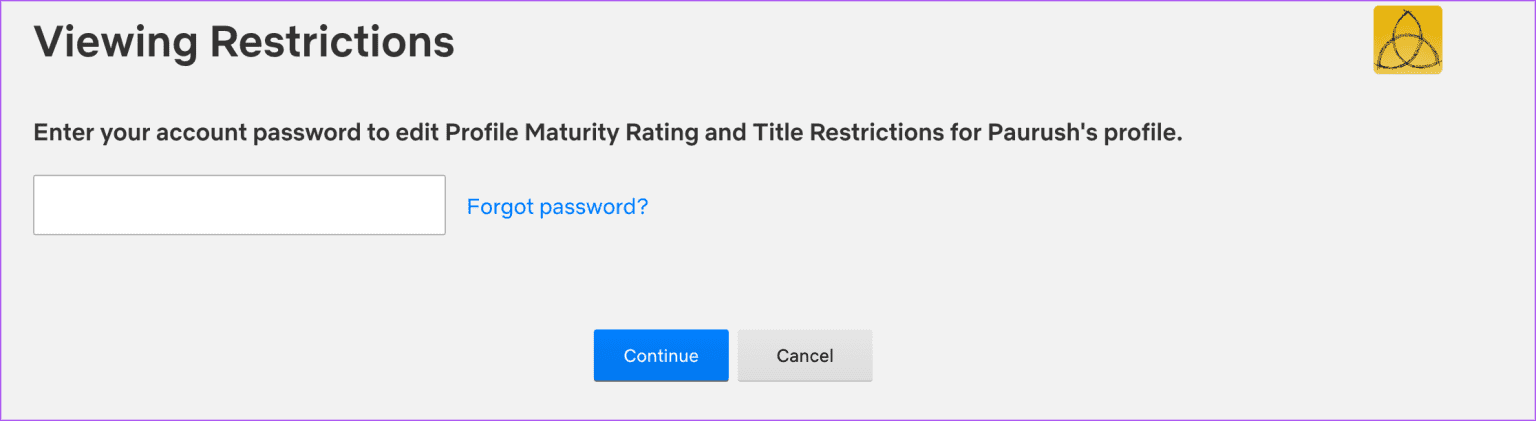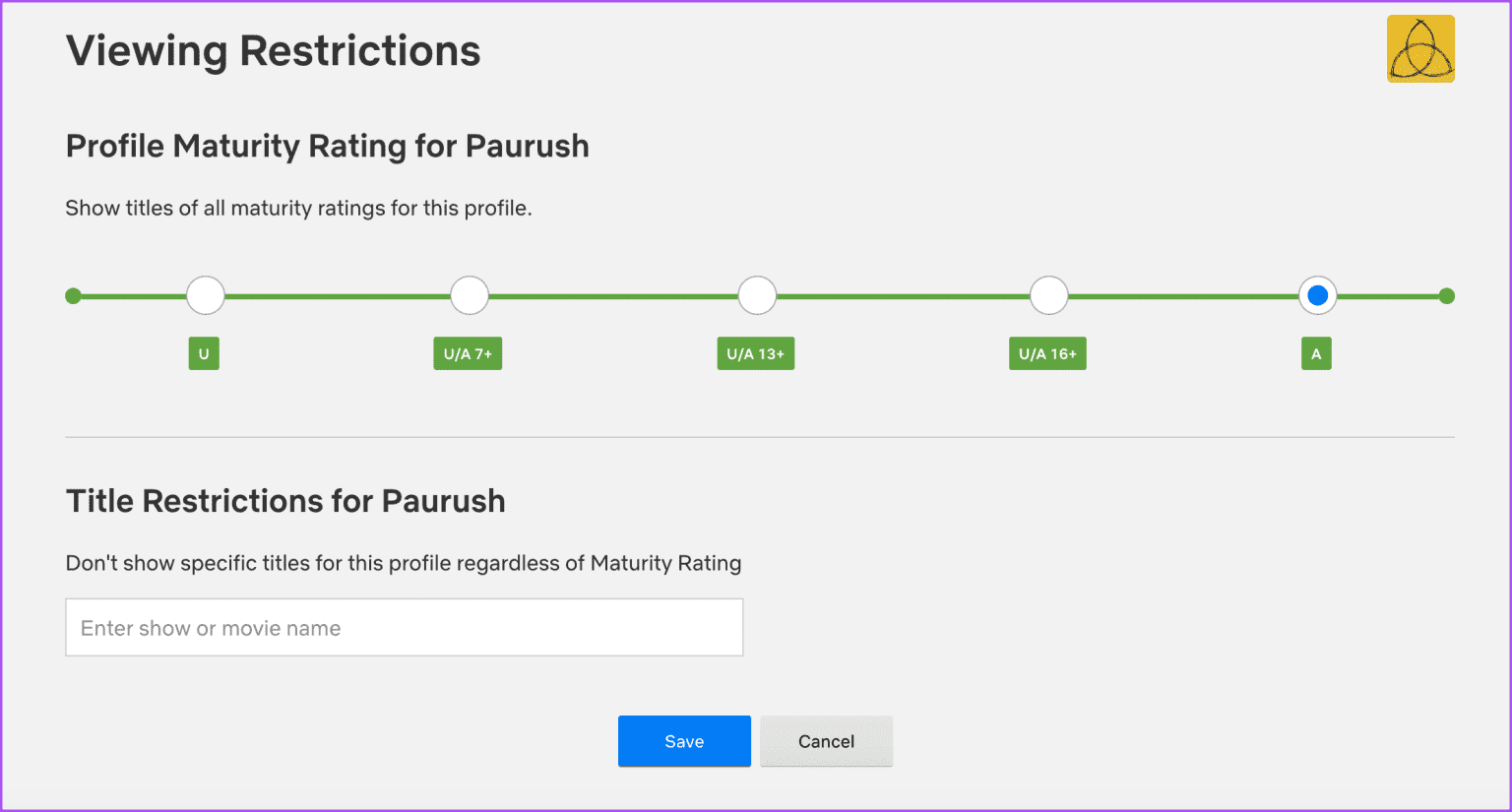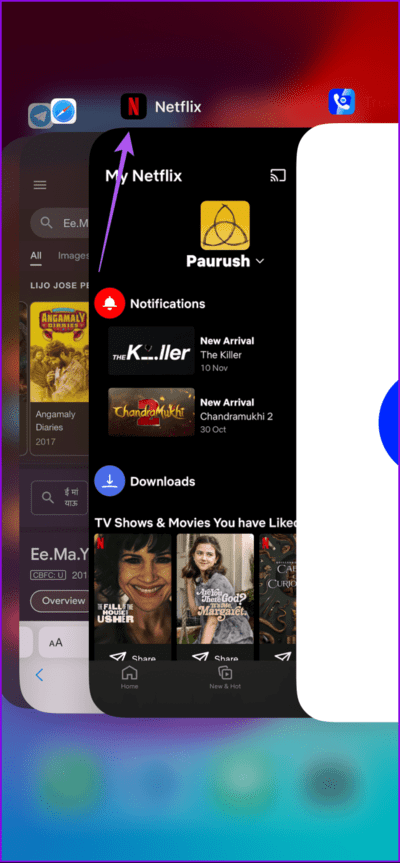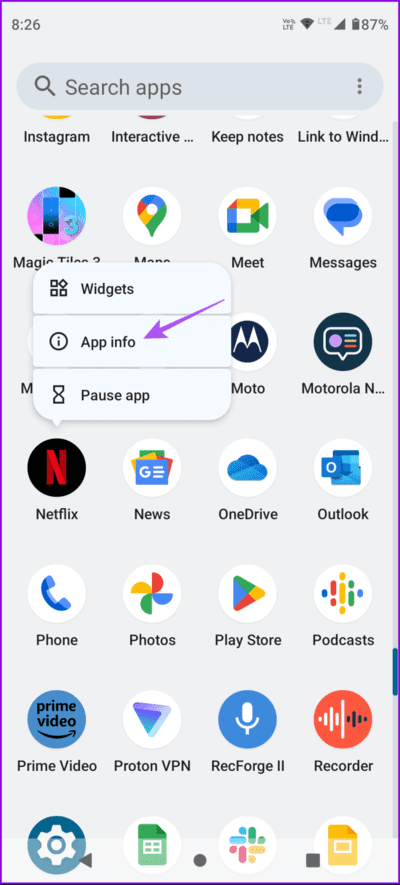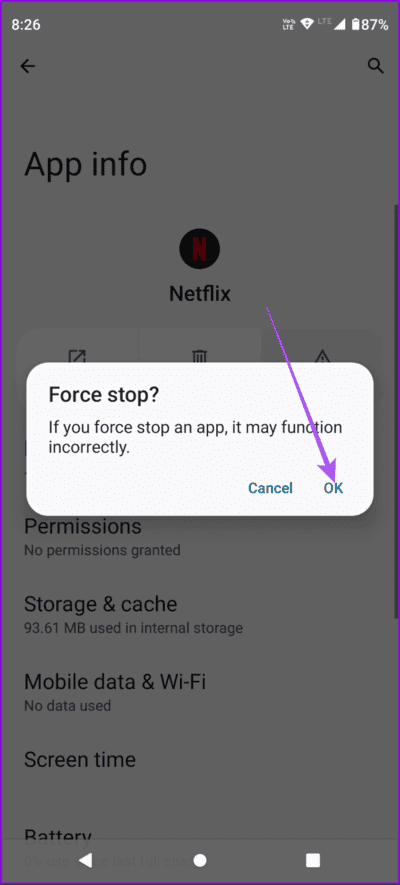أفضل 7 إصلاحات لعدم تشغيل الحلقة التالية على Netflix
يمكنك الاستمتاع بمشاهدة أفلامك وعروضك المفضلة على Netflix على أي جهاز من اختيارك. يمكنك إنشاء ملف تعريف Netflix الخاص بك إذا كان لديك عدة مستخدمين في خطة Netflix الخاصة بك. ستقوم Netflix تلقائيًا بتشغيل الحلقة التالية من برنامجك التلفزيوني بناءً على تفضيلاتك.
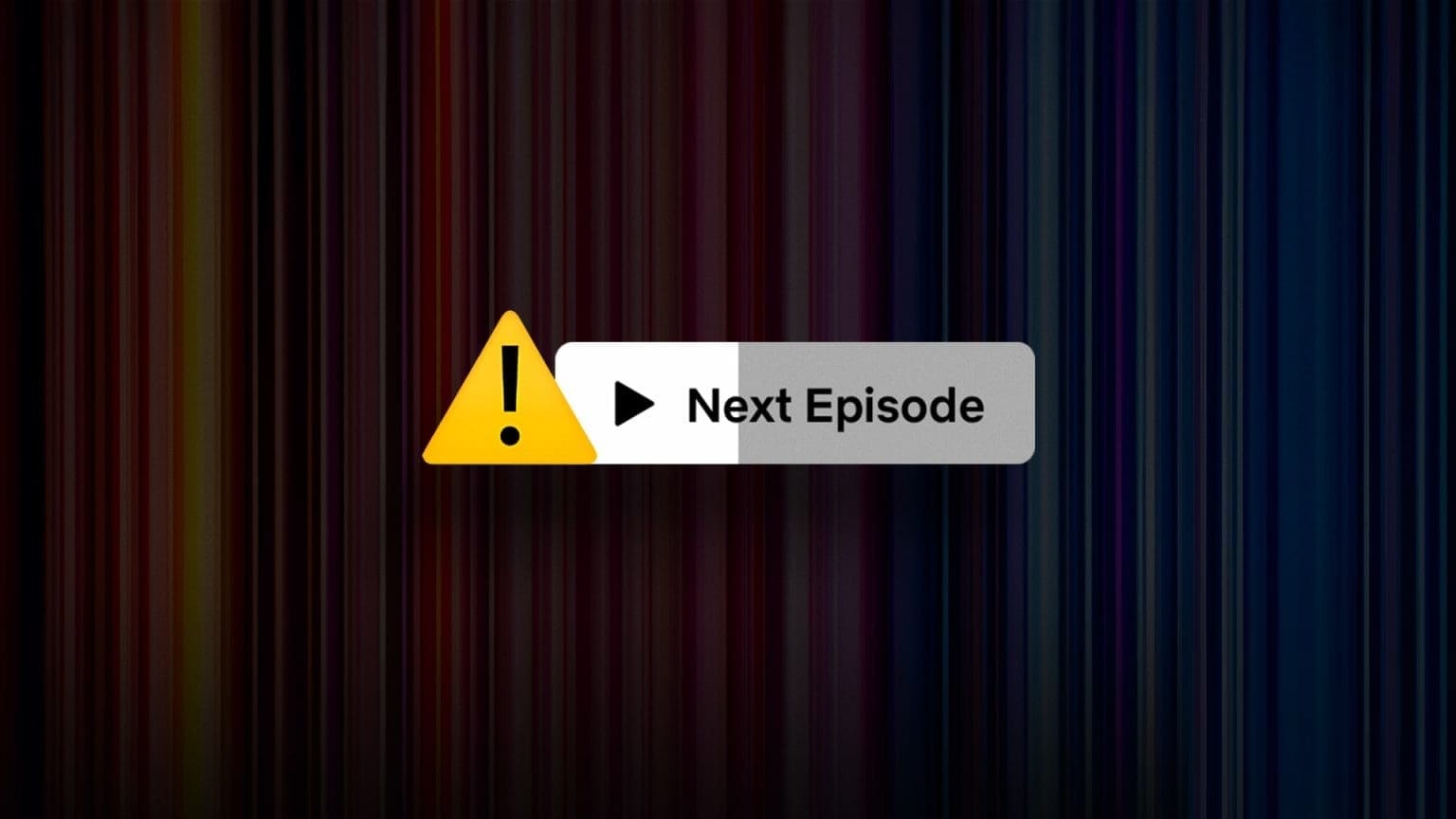
يمكن أن يكون التصفح إلى الحلقة التالية أمرًا صعبًا إذا لم تقم Netflix بتشغيل الحلقة التالية تلقائيًا. قد لا تمانع من حين لآخر، ولكن إذا حدث ذلك بشكل متكرر، فيجب عليك علاج ذلك. يمكنك تجربة أفضل الإصلاحات لعدم تشغيل Netflix للحلقة التالية.
1. تحقق من إعدادات التشغيل التلقائي
بينما تريد Netflix منك مواصلة المشاهدة، فإنها تمنحك خيار إيقاف التشغيل التلقائي للحلقة التالية أو الفيلم المشابه/الموصى به. يساعد ذلك على منع أي حرق بسبب المعاينات التلقائية لأي عرض أو فيلم. راجع دليلنا حول إيقاف التشغيل التلقائي على Netflix. يمكنك اتباع نفس الخطوات لتمكين التشغيل التلقائي.
2. تحقق من حالة الاشتراك في NETFLIX
إذا كان التشغيل التلقائي لـ Netflix لا يعمل في تطبيق الهاتف المحمول أو على سطح المكتب، فإننا نقترح التحقق من حالة اشتراكك في Netflix. قد يكون اشتراكك غير نشط بسبب مشكلة في الدفع لحسابك. أو ربما تجاوزت الحد الأقصى لعدد الأجهزة في خطتك.
الخطوة 1: افتح موقع Netflix في متصفح الويب على جهاز الكمبيوتر الخاص بك.
الخطوة 2: قم بتسجيل الدخول إلى حسابك وافتح ملفك الشخصي.
إلى الخطوة 3: انقر على أيقونة ملفك الشخصي في الزاوية العلوية اليمنى وحدد الحساب.
الخطوة 4: تحقق من حالة الفوترة لخطة Netflix الخاصة بك وعدد الأجهزة التي يمكنها الوصول إلى خطة Netflix الخاصة بك. يمكنك تجربة طريقة دفع أخرى للطريقة الحالية الفاشلة وإدارة الأجهزة المختلفة باستخدام حساب Netflix الخاص بك.
3. تحقق من أدوات الرقابة الأبوية
على الرغم من أن Netflix تقدم مكتبة واسعة من المحتوى الذي لا يعد ولا يحصى، إلا أنها توفر أدوات الرقابة الأبوية للجمهور الأصغر سنًا. يمكنك ضبط قيود العرض وقفل ملفات تعريف Netflix لمنع الوصول غير المقصود إلى المحتوى غير المناسب. ولكن إذا كنت تستخدم هذه الخيارات في الملف التعريفي لعائلتك، فمن المحتمل أن يكون سبب عدم تشغيل Netflix للحلقة أو الفيلم التالي. لذا نقترح عليك إزالة أدوات الرقابة الأبوية (مؤقتًا) والتحقق مما إذا كان ذلك مفيدًا.
الخطوة 1: قم بتسجيل الدخول إلى ملف تعريف Netflix الخاص بك على متصفح الويب.
الخطوة 2: انقر على أيقونة ملفك الشخصي في الزاوية العلوية اليمنى وحدد الحساب.
إلى الخطوة 3: انقر على أيقونة السهم بجوار اسم ملفك الشخصي لرؤية المزيد من الخيارات.
الخطوة 4: انقر فوق “تغيير” بجوار “عرض القيود”.
الخطوة 5: أدخل كلمة مرور حساب Netflix الخاص بك وانقر فوق “متابعة“.
إلى الخطوة 6: تحقق من تصنيفات النضج العمري للمحتوى الموجود على Netflix وقم بإزالة أي عناوين محددة قد تكون مقيدة.
الخطوة 7: انقر على حفظ للتأكيد. ثم قم بتشغيل حلقة للتحقق من استمرار حدوث الخطأ.
4. التحقق من سرعة الإنترنت
تتيح لك خطة Netflix Premium مشاهدة المحتوى بدقة 4K Ultra HD مع Dolby Vision HDR. للتشغيل المستمر بدقة 4K، تحتاج إلى اتصال إنترنت قوي – بحد أدنى 25 ميجابايت على الأقل. لذلك نقترح التحقق من سرعات الإنترنت لديك. على الهاتف المحمول، يمكنك محاولة التبديل إلى شبكة 5G أو نطاق Wi-Fi 5 جيجا هرتز إذا كان جهاز التوجيه وجهازك يدعمان ذلك.
5. فرض الإنهاء وإعادة تشغيل تطبيق NETFLIX (الهاتف المحمول)
يمكن لمستخدمي الأجهزة المحمولة فرض إنهاء تطبيق Netflix وإعادة تشغيله على أجهزة iPhone وAndroid الخاصة بهم. سيؤدي هذا إلى إيقاف أي عمليات متوقفة، مما يمنح التطبيق بداية جديدة.
على iPhone
الخطوة 1: على الشاشة الرئيسية، اسحب لأعلى مع الاستمرار للكشف عن نوافذ التطبيقات الخلفية.
الخطوة 2: اسحب لليمين للبحث عن Netflix واسحب لأعلى لإزالة نافذة التطبيق.
إلى الخطوة 3: أعد تشغيل Netflix وتحقق من حل المشكلة.
على Android
الخطوة 1: اضغط لفترة طويلة على أيقونة تطبيق Netflix وانقر على معلومات التطبيق.
الخطوة 2: اضغط على توقف إجباري وحدد Ok للتأكيد.
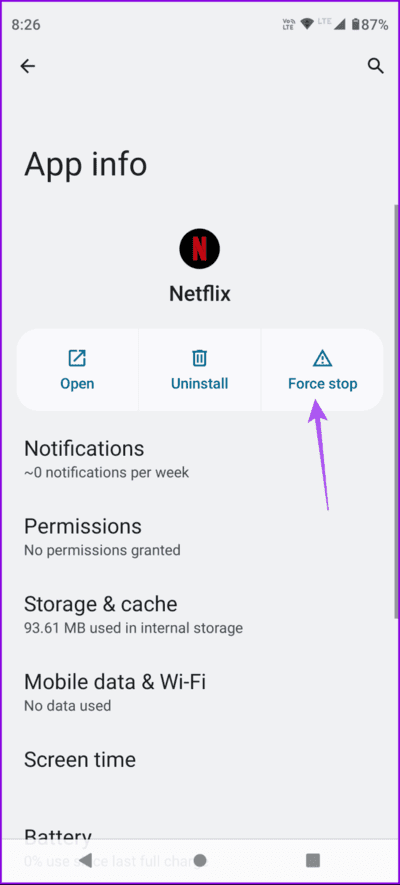
إلى الخطوة 3: أغلق معلومات التطبيق وافتح Netflix للتحقق من حل المشكلة.
6. قم بمسح ذاكرة التخزين المؤقت لمتصفح NETFLIX
بالنسبة لأجهزة الكمبيوتر التي تعمل بنظام التشغيل Mac أو Windows، امسح ذاكرة التخزين المؤقت للمتصفح إذا كنت لا تزال غير قادر على تشغيل محتوى Netflix بشكل مستمر. يمكنك الرجوع إلى منشوراتنا للتعرف على الخطوات الخاصة بالمتصفح ذي الصلة.
- مسح ذاكرة التخزين المؤقت على Chrome
- مسح ذاكرة التخزين المؤقت على Safari
- مسح ذاكرة التخزين المؤقت على Microsoft Edge
7. تحديث تطبيق NETFLIX
الحل الأخير الذي نوصي به هو تثبيت إصدار جديد من تطبيق Netflix على جهاز iPhone أو Android. سيؤدي هذا إلى إزالة الأخطاء من الإصدار الحالي والتي قد تسبب هذه المشكلة.
استمتع بالتشغيل التلقائي
ستساعدك هذه الحلول عندما لا يقوم Netflix بتشغيل الحلقة أو الفيلم التالي تلقائيًا. لن تضطر إلى العبث بجهاز التحكم عن بعد للتنقل عبر الواجهة. يمكنك أيضًا الاطلاع على دليلنا الشامل حول رموز Netflix السرية لتحسين تجربة المشاهدة بشكل عام.